McAfeeLà một phần mềm bảo mật máy tính Windows rất phổ biến.Tuy nhiên, đôi khi bạn có thể thấy cần phải gỡ cài đặt hoặc xóa một số chương trình bảo mật khỏi PC của mình.Trong bài viết này, tôi sẽ hướng dẫn các bạnLàm sao在Windows 7, 8 / 8.1Và10上Gỡ cài đặt McAfee.Ngoài ra, tôi sẽ giải thíchCách gỡ cài đặt McAfee trên Mac.Bạn có thể cần thông tin về cách gỡ cài đặt McAfee vì nhiều lý do.May mắn thay, bạn đã đến đúng nơi.
Vì vậy, chúng ta hãy tiếp tục.
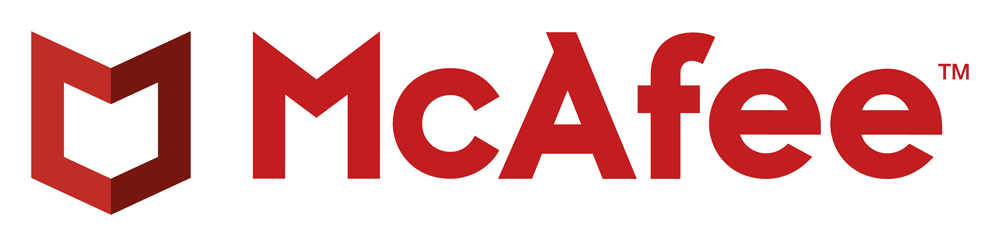
Tất cả những gì bạn cần biết: McAfee
Vậy hãyTới McAfeengắnGiới thiệuBắt đầu hướng dẫn hoặc hướng dẫn này.Nhiều người dùng đã biết McAfee là gì và nó có tác dụng gì.Vì vậy, nếu bạn đã biết nó, bạn có thể nhanh chóng bỏ qua phần mà tôi đã giải thích cách gỡ cài đặt McAfee cho hệ điều hành của bạn.
McAfee Total Protection là gì?
Đối với người mới,McAfee Total ProtectionBởiCông ty trách nhiệm hữu hạn Hoa KỳMcAfeeriêng,Chương trình bảo mật cho Windows và Mac.Nó là một phần mềm rất phổ biến và được sử dụng rộng rãi để bảo vệ toàn bộ hệ thống.Chức năng chính của McAfee Total Protection là chẩn đoán khả năng miễn nhiễm của máy tính và thông báo cho bạn về mức độ bảo vệ.Thông thường, nó kiểm tra phần mềm chống vi-rút, tường lửa, lịch sử duyệt web và trạng thái của các đối tượng hiện đang chạy trong bộ nhớ để xem có phần mềm độc hại, phần mềm quảng cáo và các mối đe dọa khác hay không.Khi thực hiện điều này, nó cũng đảm bảo rằng các mối đe dọa hiện có được loại bỏ và các rào cản được thiết lập để các mối đe dọa mới không thể xâm nhập vào hệ thống của bạn.
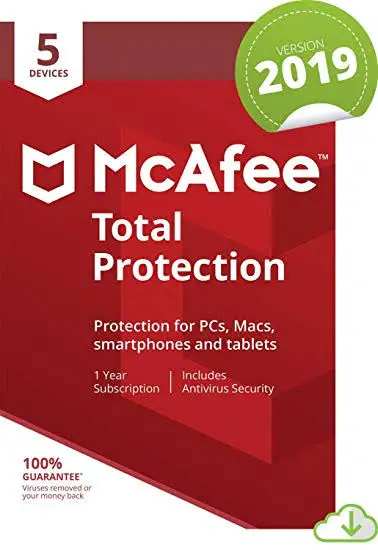
McAfee giá bao nhiêu?
Sau khi bạn hiểu và quyết định sử dụng nó, câu hỏi tiếp theo bạn nghĩ đến sẽ là giá thành của nó.Nếu bạn định sử dụngMcAfeeChỉ cho mộtPC đơn或筆記本 電腦, Nó sẽ tiêu tốn của bạn$ 18CủaĐăng ký hàng năm.Tuy nhiên, nếu bạn muốn sử dụng nó trên nhiều thiết bị, nó có thể tốn nhiều tiền hơn.Người dùng vẫn códùng thử 30 ngàygiai đoạn = Stage.Do đó, nếu không muốn tốn vài xu, bạn có thể sử dụng tùy theo sở thích của mình.
Làm thế nào để gỡ cài đặt McAfee?
Bây giờ bạn đã tìm hiểu về cách sử dụng McAfee, chúng ta sẽ chuyển sang trọng tâm chính của bài viết này:Làm thế nào để gỡ cài đặt McAfee? Về cơ bản, có hai cách chính để loại bỏ hoặc gỡ cài đặt McAfee khỏi hệ thống.Bạn có thể tải xuống từ "thiết lập"Xóa nó trongCũng có thể sử dụng"Công cụ loại bỏ McAfee".Tôi nghĩ rằng cả hai phương pháp đều tốt.Đối với các hệ điều hành khác nhau (Windows 7/8 & 8.1 / 10 và Mac), tôi sẽ cung cấp các hướng dẫn từng bước khác nhau.Tôi khuyên bạn nên bỏ qua trực tiếp hướng dẫn liên quan đến hệ điều hành của bạn.
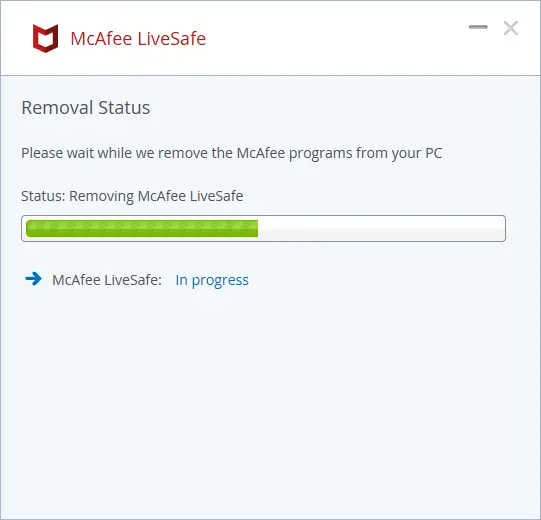
溫馨 提示 :không bao giờTrên máy tínhCài đặt nhiềuchống vi rútPhần mềm, vì điều này có thể làm chậm nghiêm trọng tốc độ hệ thống.Ngoài ra, hãy chắc chắn rằngTrong thời đại tội phạm mạng ngày càng gia tăngSử dụngBức tường lửa.Để được tư vấn chọn phần mềm tường lửa phù hợp cho PC, bạn có thể xem thông tin sau: 2019 phần mềm tường lửa miễn phí tốt nhất năm 15.
Làm cách nào để gỡ cài đặt McAfee trên Windows 7?
Nếu bạn đang sử dụng Windows 7, hãy làm theo các bước sau:
bước 1:Nhấp chuột "Bắt đầu",sau đóTừ đâyĐi đến "bảng điều khiển" .
bước 2:Tiếp theo, tìm vàNhấn đúp chuột上Gỡ cài đặt hoặc thay đổi chương trình.
bước 3:Bây giờ hãy tìm và nhấp vàoXóaCủaChương trình McAfee.Sau đó nhấp vào " Gỡ cài đặt / thay đổi "Và sau đó nhấp vào "xóa bỏ".
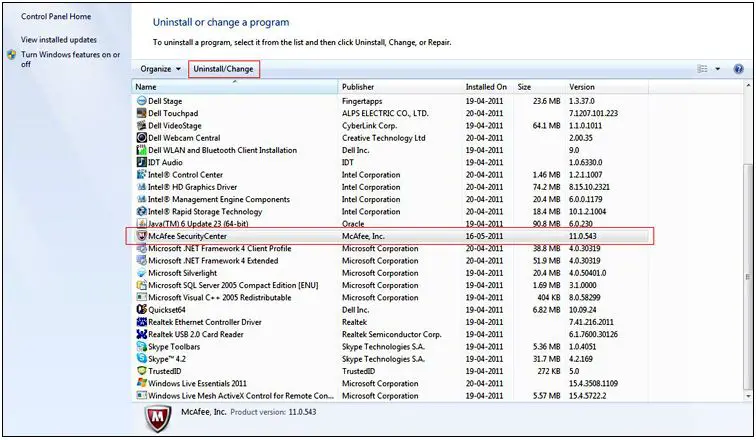
bước 4:Bằng cách nhấp chuột "Đúng"Và cấp các quyền cần thiết cho Windows,Xác nhận lựa chọn.
bước 5:Sau khi quá trình gỡ cài đặt hoàn tất,tắtCửa sổ này khôngKhởi động lạimáy vi tính.
hoàn thành
Làm cách nào để gỡ cài đặt McAfee trên Windows 8 / 8.1?
Nếu bạn đang sử dụng Windows 8 hoặc 8.1, hãy làm theo các bước sau:
bước 1:nhấn Phím WindowsXem danh sách các chương trình đã cài đặt, sau đó bấmĐâyvặn to lênXóaCủaChương trình McAfee.
bước 2:vừa rồi,Kích chuột phảiBạn cần gỡ cài đặt chương trình McAfee và nhấp vàoGỡ cài đặt.Điều này sẽ kích hoạt " Chương trình và chức năng "cửa sổ.
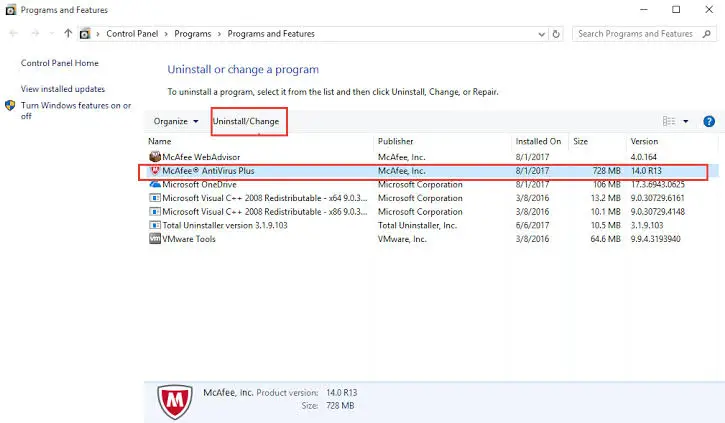
bước 3:Tại đây, chọnXóaCủaChương trình McAfeeVà sau đó nhấp vào "Từng bước mộtGỡ cài đặt ".Bạn phải nhấp vào Gỡ cài đặt hai lần để xóa phần mềm cụ thể.Nếu Windows nhắc bạn cấp quyền, hãy nhấp vào是Cấp cho họ.
bước 4:Sau khi gỡ cài đặt tất cả các chương trình McAfee,tắtCửa sổ "Chương trình và Tính năng", sau đóKhởi động lạimáy vi tính.
hoàn thành
Làm cách nào để gỡ cài đặt McAfee trên Windows 10?
Nếu bạn đang sử dụng Windows 10, hãy làm theo các bước sau:
bước 1:bậtHộp tìm kiếm của Windows,sau đóTrong đóKiểuCài đặt.Tìm "Cài đặt" từ kết quả và nhấp vào nó để mở.
bước 2:vừa rồi,Trong cài đặt windowsBấm vàoứng dụng .
bước 3:Kế tiếp,Trong hộp tìm kiếm hiển thịKiểuMcAfee.
bước 4:Bây giờ hãy chọnĐể được xóa khỏi máy tínhCủaChương trình McAfeeVà sau đó nhấp vào "Gỡ cài đặt ".Nếu bạn muốn xóa nhiều chương trình, bạn phải gỡ cài đặt từng chương trình một.Nếu Windows nhắc bạn nhập quyền, hãy nhấp vào "Đúng"Cấp cho họ.
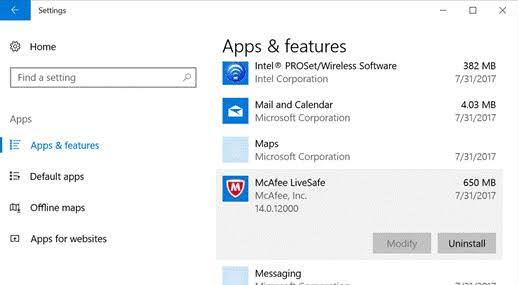
Bước 5: Tắt máyỨng dụng "Cài đặt", sau đóKhởi động lạiMÁY TÍNH.
hoàn thành
Làm cách nào để gỡ cài đặt McAfee trên Mac?
Nếu bạn đang sử dụng máy Mac, hãy làm theo các bước sau:
bước 1:Từ bến tàuĐi đếnỨng dụng thư mục.
bước 2:Mở ngay bây giờChương trình gỡ cài đặt McAfee Internet Security.Tiếp theo, chọn "Gỡ cài đặt Sitevisor " Hộp kiểm để loại bỏ tiện ích bổ sung của trình duyệt McAfee.Ngược lại, nếu bạn muốn giữ lại phần bổ trợ, vui lòng bỏ chọn hộp kiểm.Sau đó nhấp vàotiếp tục.
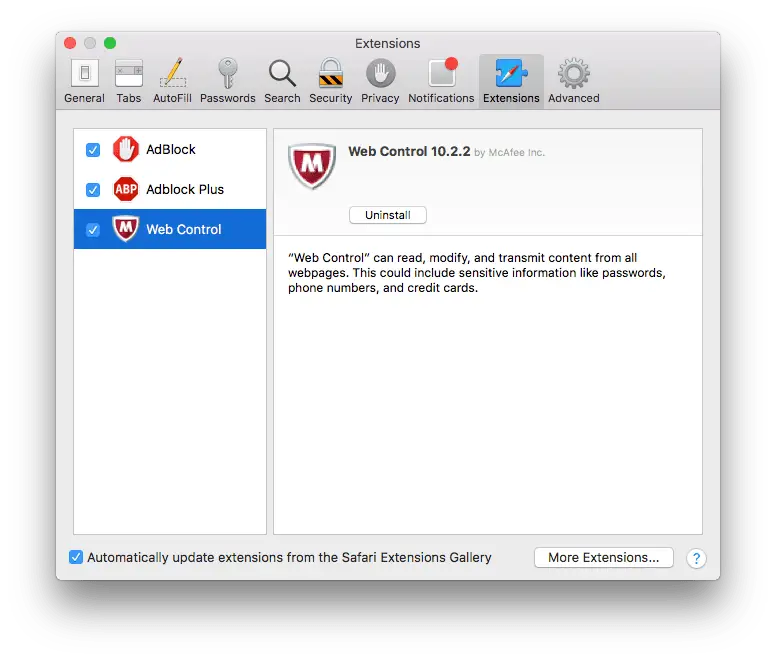
bước 3:Tiếp theo, nhập mật khẩu quản trị viên của bạn và nhấp vàoOK.Sau đó, quá trình gỡ cài đặt sẽ bắt đầu.
bước 4:Cuối cùng,Gỡ cài đặtsau khi kết thúc, Nhấp chuộtHoàn thành ,sau đóKhởi động lạiMáy Mac.
hoàn thành
Làm cách nào để gỡ cài đặt McAfee bằng Công cụ loại bỏ McAfee?
McAfee cũng cung cấp một công cụ có thể xóa thành công các chương trình của nó khỏi máy tính.Nếu bạn tìm thấy "Cài đặt" hoặc "Bảng điều khiển", thì chỉ cần sử dụng Công cụ loại bỏ McAfee để gỡ cài đặt McAfee khỏi máy tính của bạn.Theo thứ tự sau:
bước 1:Đi đếnMcAfee Chính thức網站VàTừ đó下载Công cụ loại bỏ McAfee.Sau khi tải xuống, nhấp đúp vàoexetập tin.
bước 2:Một cảnh báo bảo mật sẽ bật lên, nhấp vàotiếp tục.Công cụ sẽ bắt đầu chạy.
bước 3:Bây giờ hãy nhấp vào "Bước tiếp theo",sau đótrong"Thỏa thuận cấp phép người dùng cuối " Trang上lựa chọn"Đồng ý ".
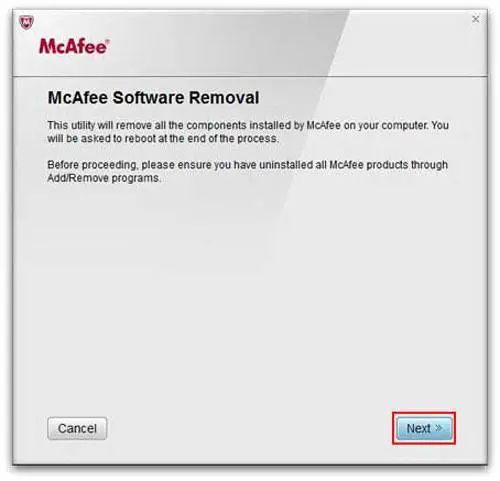
bước 4:Sau đó nhập "Màn hình xác minh bảo mật "Các ký tự được hiển thịVà sau đó nhấp vào "Bước tiếp theo"tiếp tục.
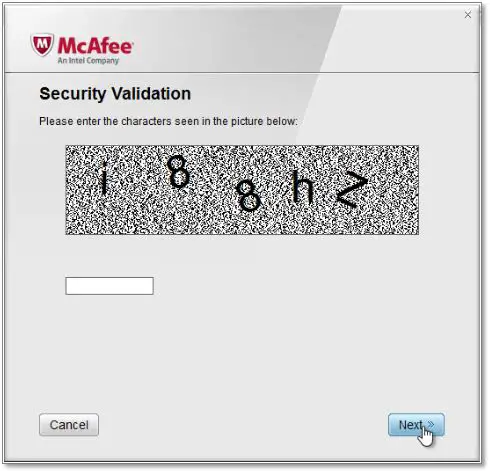
bước 5: Hãy kiên nhẫn chờ đợi,Cho đến khi công cụ gỡ cài đặt phần mềm.Quá trình này có thể mất một thời gian.sau khi kết thúc,Khởi động lạimáy vi tính.
hoàn thành đó là tất cả.
Kết luận
Bây giờ bạn biết vềMcAfeeTất cả thông tin,Và đã họcCách gỡ cài đặt McAfee.Bạn hiện đã đi trước một bước so với 60% người dùng.Nếu bạn có bất kỳ câu hỏi, câu hỏi hoặc đề xuất, xin vui lòng truy cập "Bình luận"phần.Hy vọng tôi có thể giúp bạn.

![Làm thế nào để sửa mã lỗi Windows 10 Kernel Power 41? [đã giải quyết] Làm thế nào để sửa mã lỗi Windows 10 Kernel Power 41? [đã giải quyết]](https://infoacetech.net/wp-content/uploads/2022/08/9568-Kernel-Power-Error-41-Feature-Image-150x150.png)

![Cách xem phiên bản Windows [rất đơn giản]](https://infoacetech.net/wp-content/uploads/2023/06/Windows%E7%89%88%E6%9C%AC%E6%80%8E%E9%BA%BC%E7%9C%8B-180x100.jpg)


